지난 포스팅에서 IntelliJ 설치와 계정 생성 및 연동을 완료했습니다.
이제 IntelliJ를 활용하여 SpringBoot application을 생성해봅시다.
1. Project 생성하기
먼저 IntelliJ를 실행시켜 줍니다.
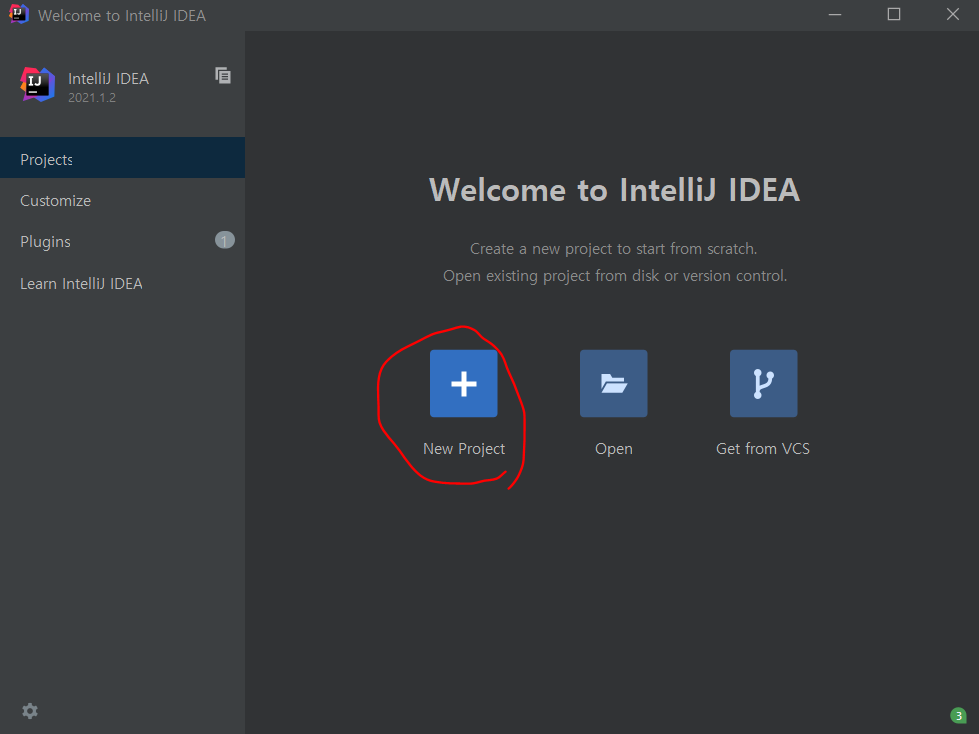
위 화면과 같이 뜨는데, New Project를 눌러줍니다.

위 화면에서 프로젝트 설정을 할 수 있습니다.
Name 에는 본인이 지정하고 싶은 프로젝트 이름을,
Group 에는 상위 프로젝트를 담을 파일 이름을 지정해줍니다.
(쉽게 말해 Group은 폴더 이름 Name은 파일 이름)
그런 다음 next를 눌러줍니다.
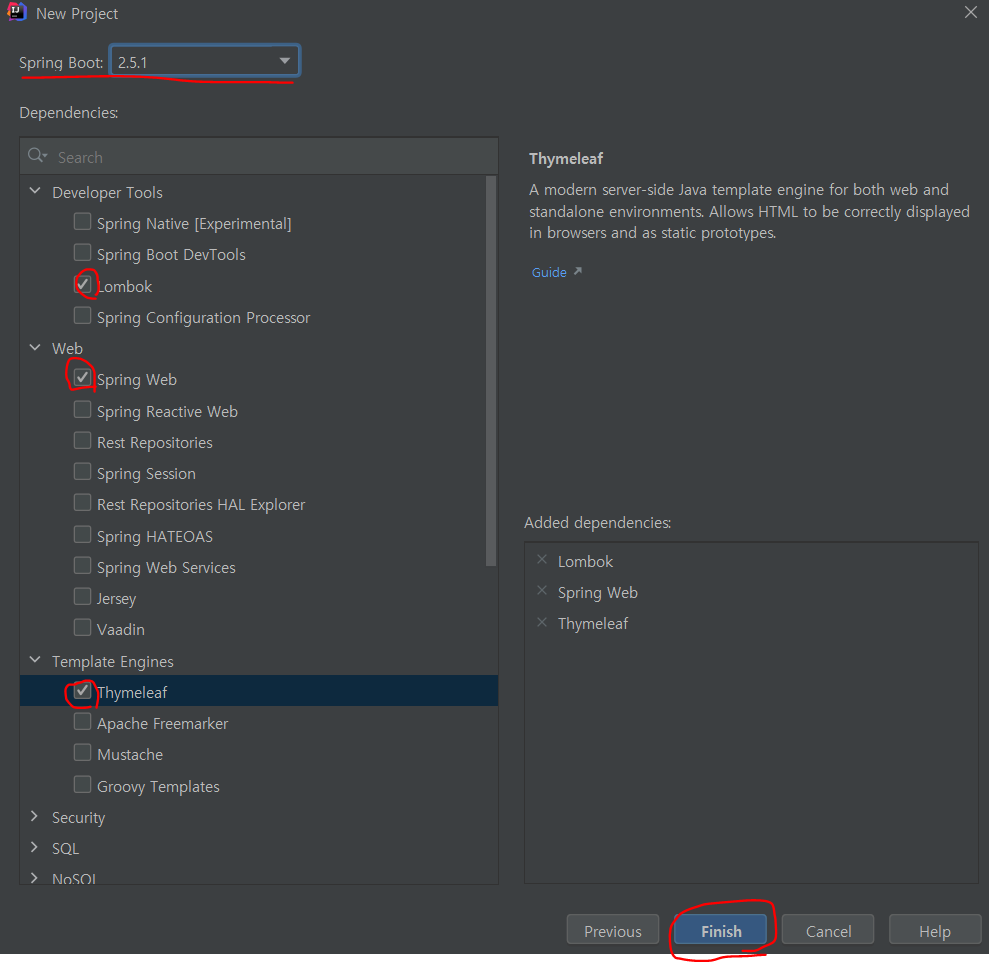
프로젝트 설정입니다.
먼저 SpringBoot 버전이 2.X.X 인지 확인한 후,
위와 같이 lombok, spring web, thymeleaf를 체크한 후
finish를 눌러줍니다.
그러면,,,
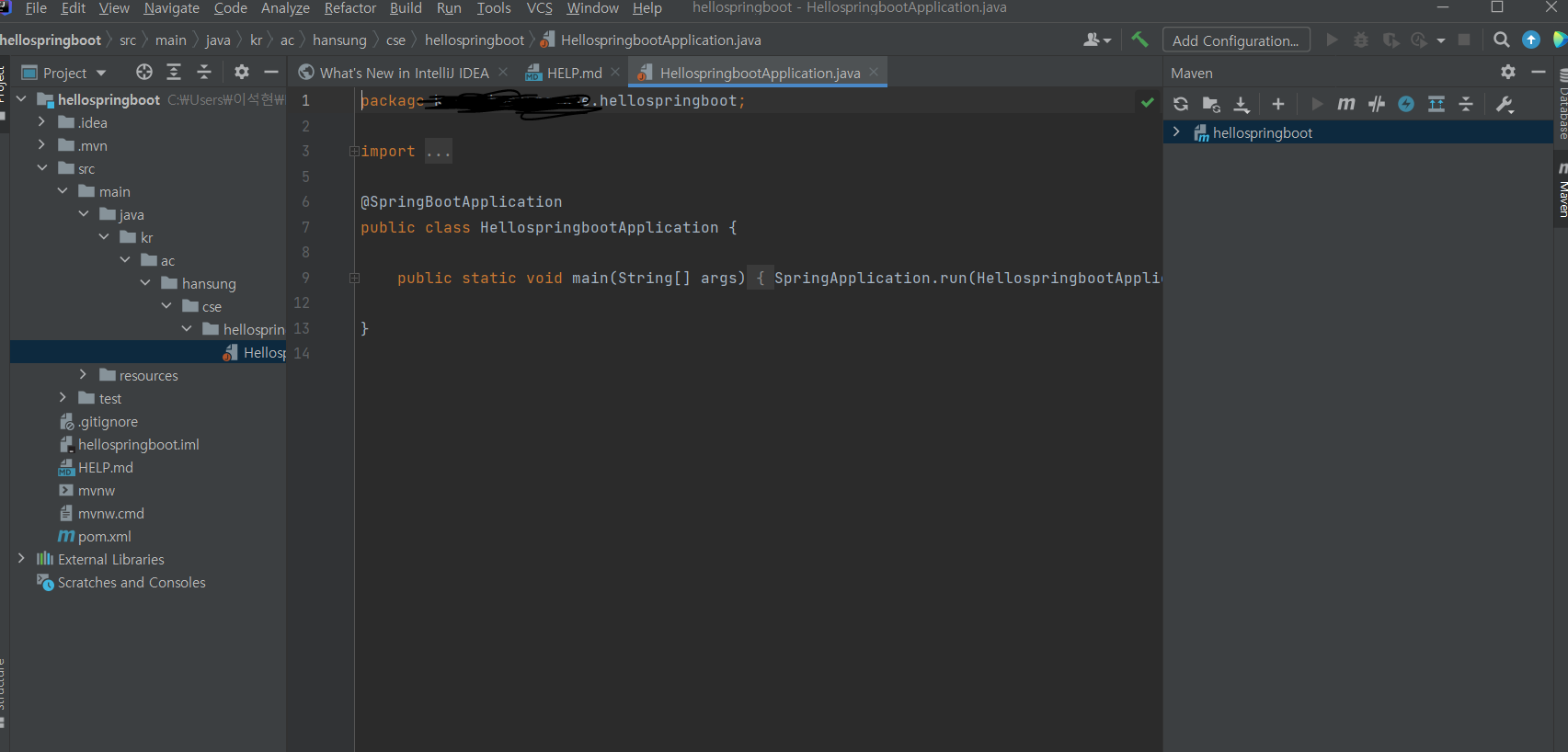
SpringBoot apllication을 생성했습니다!
2. plug in 설정(setting)
개발을 위한 plug in들을 삽입해봅시다.
plug-in은 편리한 개발을 위한 옵션들이므로, 필수 설치 요소는 아닙니다.
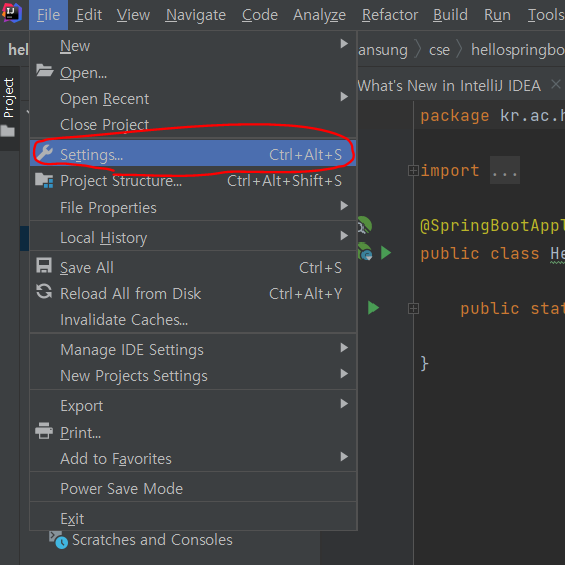
화면 상단에 File > Settings 를 클릭해줍니다.
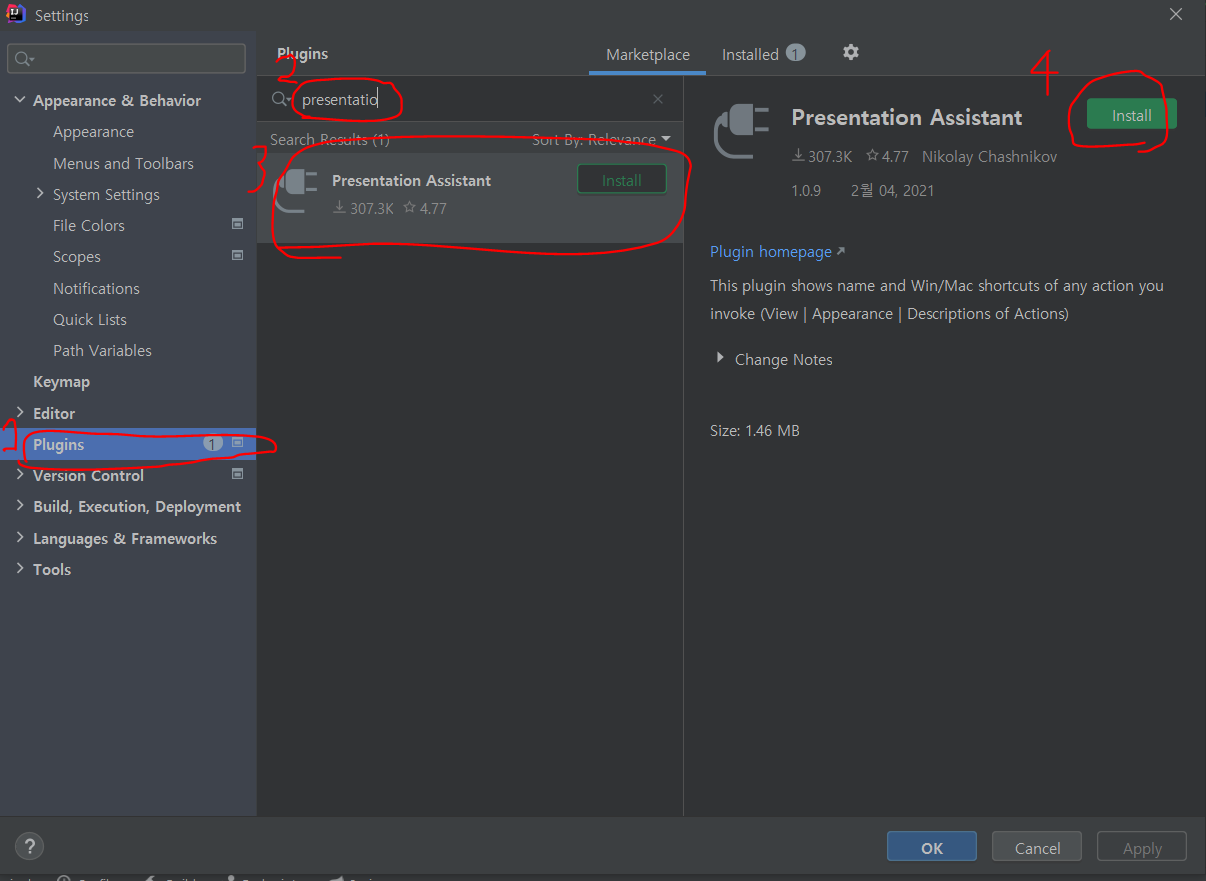
왼쪽 사이드바에서 Plugins를 클릭한 후, 검색창에 presentation assistance를 입력하고
클릭한 뒤 Install을 눌러 설치를 해줍니다.
※여기서 presentation assistance란,
프로그래밍 중 단축키를 사용했을 때 어떤 단축키를 사용했는지 알려주는 plugin 입니다.
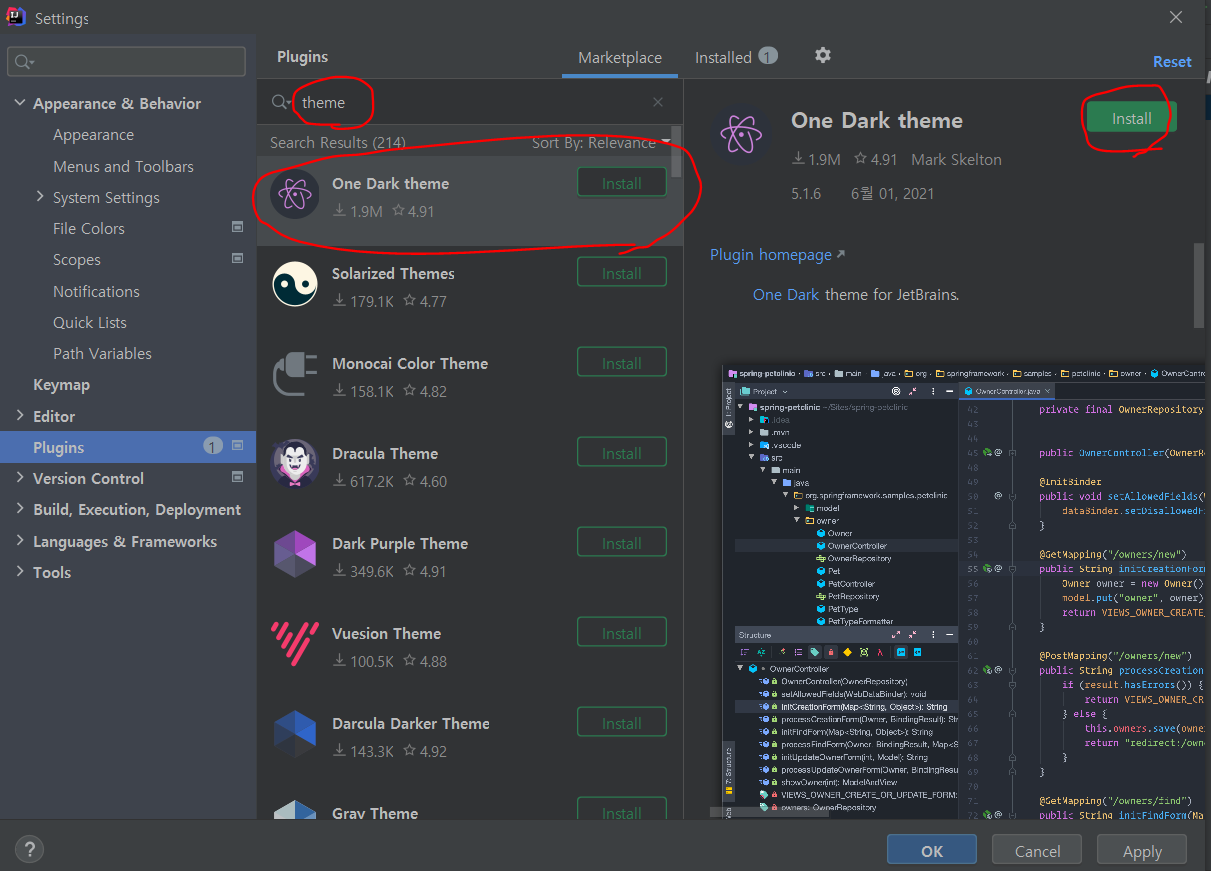
theme(테마) 설정입니다. 요즘 개발자들은 거의 dark-mode로 사용하는데요.
저는 평점이 좋은 One Dark theme으로 선택하고 설치하겠습니다.
눈 건강을 지킵시다 @.@
테마 설치를 하고 하단에 OK를 눌러주면,,
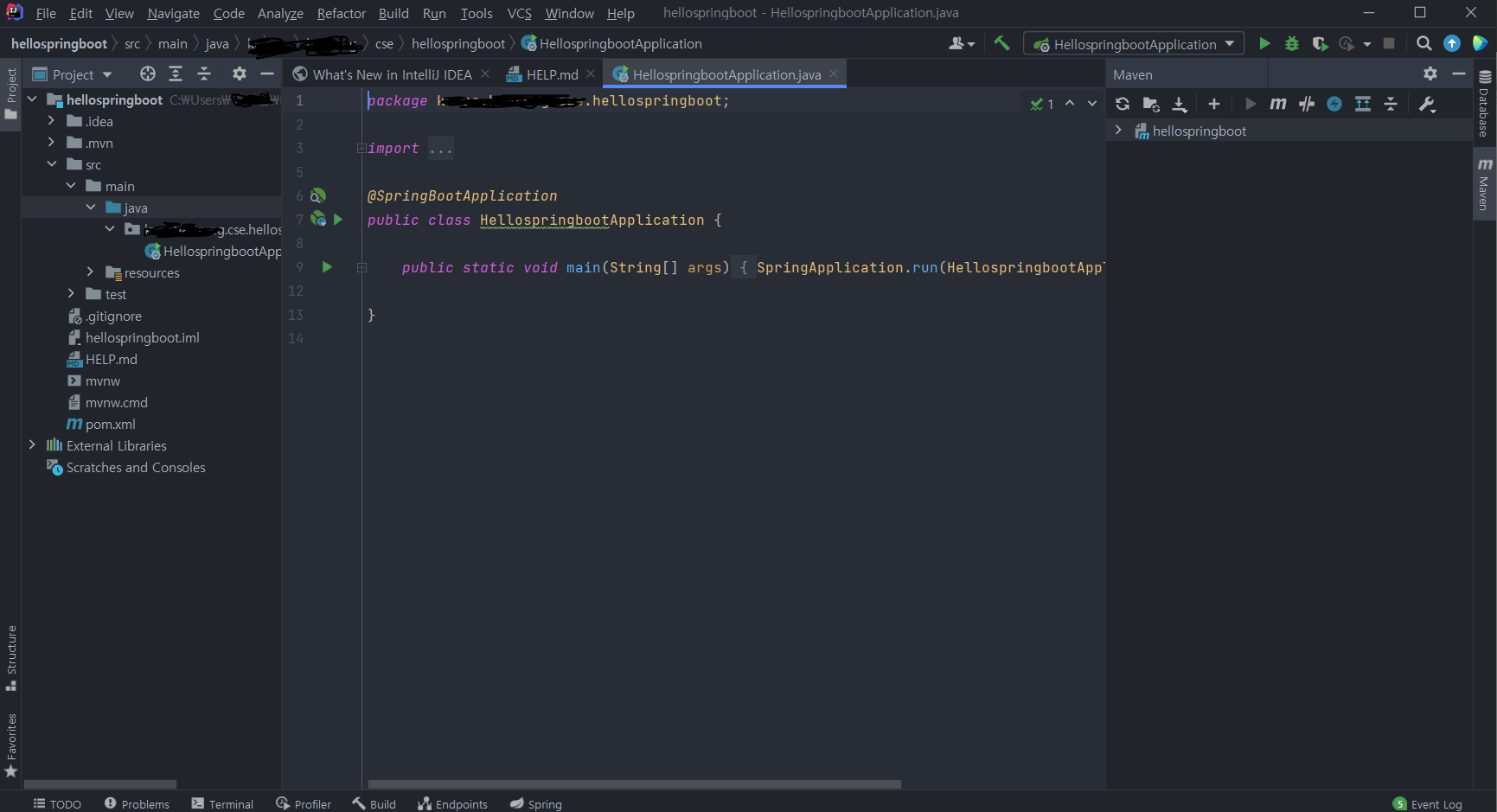
위와 같이 plug-in이 적용되었습니다.
3. Editor 편집
편리한 개발을 위해 추가 setting 작업을 해줍시다.
다시 상단에 File > Settings 를 클릭해서,,
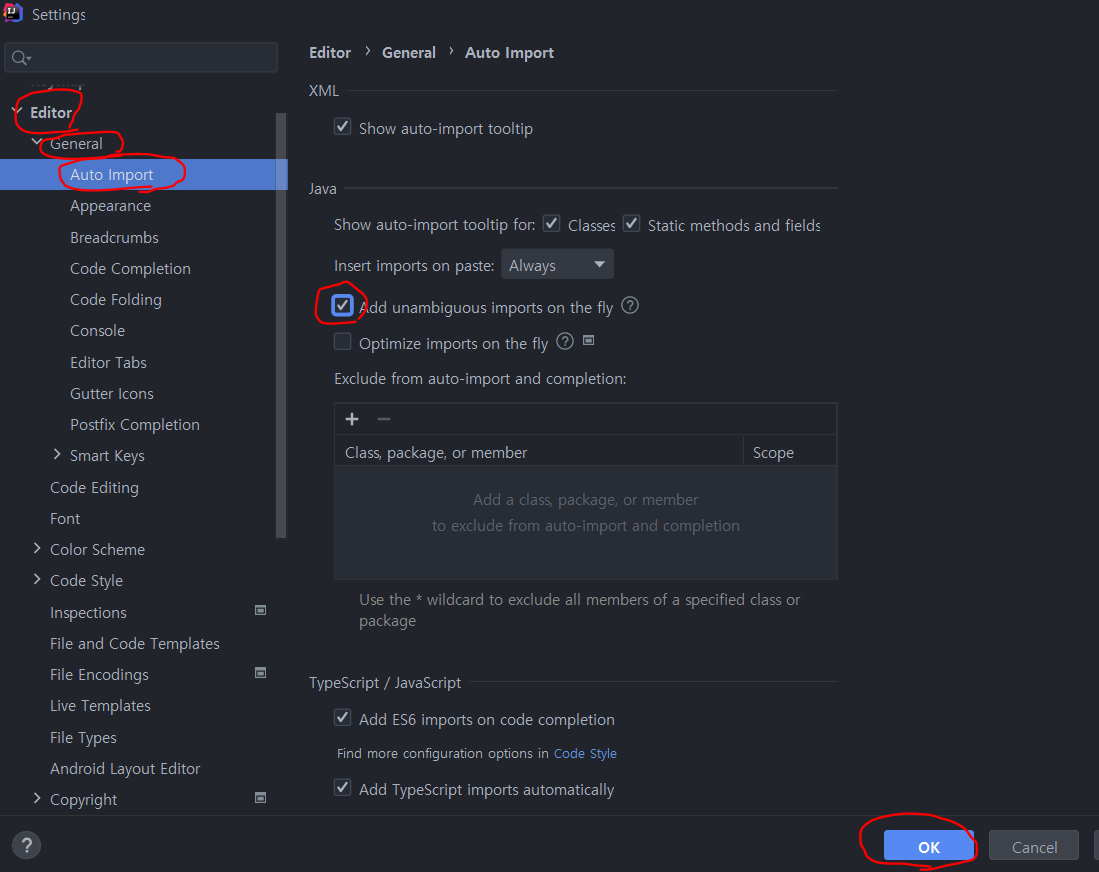
왼쪽 사이드바에서 Editor > General > Auto Import 를 클릭합니다.
해당 내용에 Java에서 Add unambigious imports on the fly 를 클릭하고 OK 를 눌러줍니다.
이 기능은 프로그래밍 도중 class를 삽입할 때,
자동으로 package를 import(삽입) 해주는 기능입니다.
4. lombok 활성화
이전 포스팅에서 프로젝트 생성을 할 때 lombok 기능을 체크해 주었는데요.
lombok 사용을 위해서 setting을 해줍시다.
다시 상단에 File > Settings 를 클릭해서,,
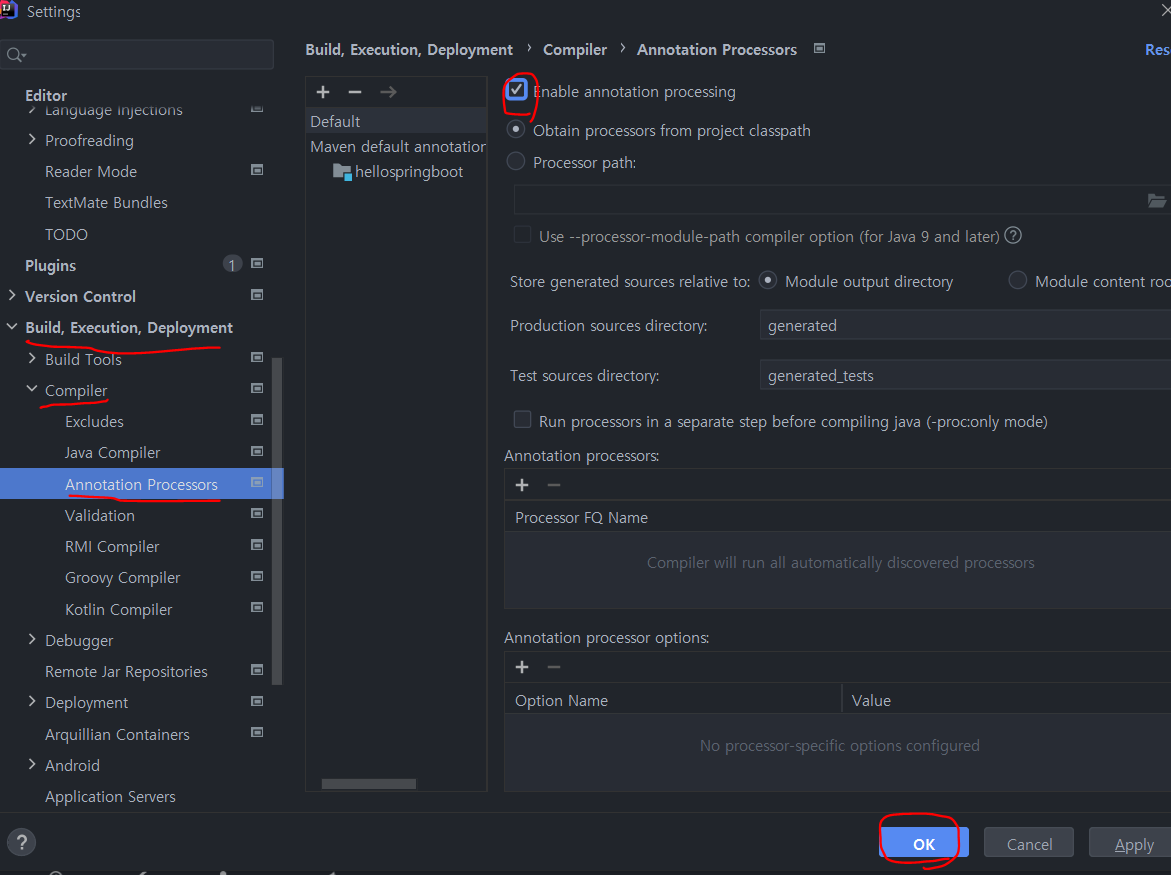
왼쪽 사이드바에서 Build, Execution, Deployment > Compiler > Annotation Processors 클릭 후
해당 내용에서 Enable annotation processing 을 체크해준 후 OK를 눌러줍니다.
이제 세팅은 끝났습니다.
다음 포스팅에선 프로젝트를 빌드 및 실행해보고자 합니다.
https://healthdevelop.tistory.com/entry/spring4
[Spring] Springboot application 생성, 실행하기 (IntelliJ, 스프링부트 프로젝트 생성,실행하기)
지난 포스팅에서 SpringBoot application 생성을 위한 setting을 했습니다. 이제 application을 실행해봅시다. 1. package 생성 IntelliJ 화면 하단에 보면 Run, Todo, Problems, Terminal .... 등이 있는데 여..
healthdevelop.tistory.com
'Java > Spring' 카테고리의 다른 글
| [Spring] Windows에서 preference & Run 설정: Gradle로 실행될 때(Intellij 실행속도 느림 해결) (0) | 2021.12.31 |
|---|---|
| [Spring] 스프링 프로젝트 생성하기 | Spring boot (0) | 2021.12.31 |
| [Spring] Springboot application 생성, 실행하기 (IntelliJ, 스프링부트 프로젝트 생성,실행하기) (0) | 2021.06.14 |
| [Spring] IntelliJ 계정생성 | 계정연동 | 실행하기(1년 무료사용 가능) (0) | 2021.06.12 |
| [Spring] IntelliJ 다운로드 (0) | 2021.06.11 |
